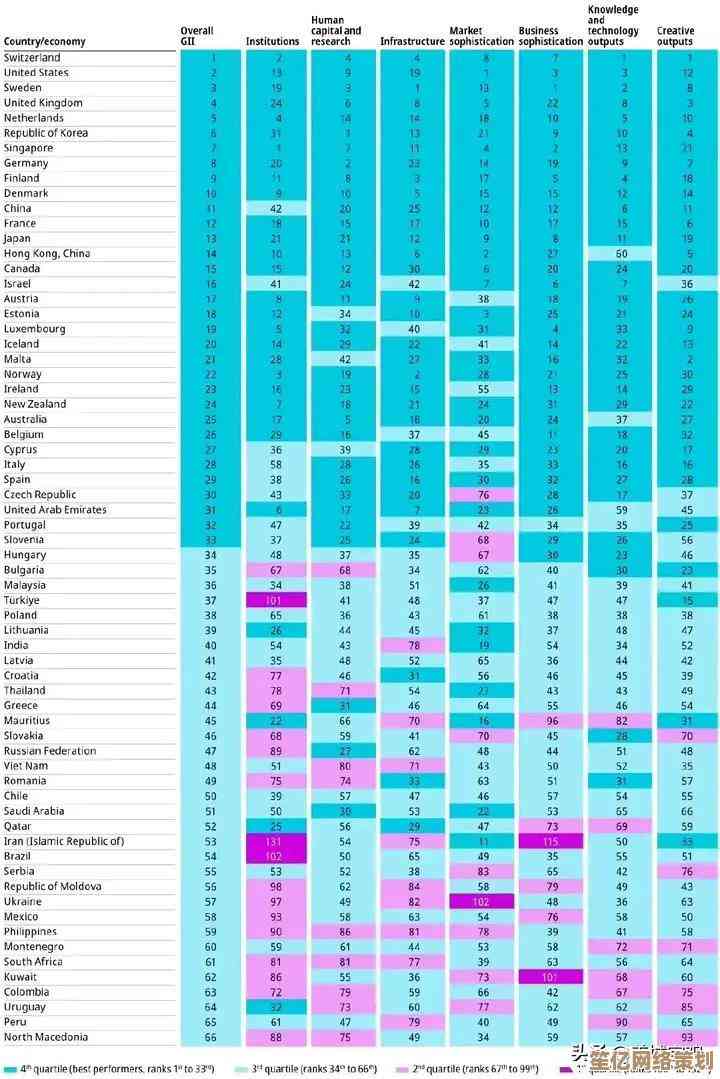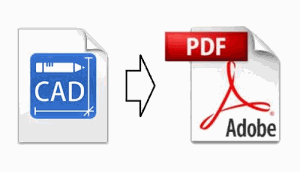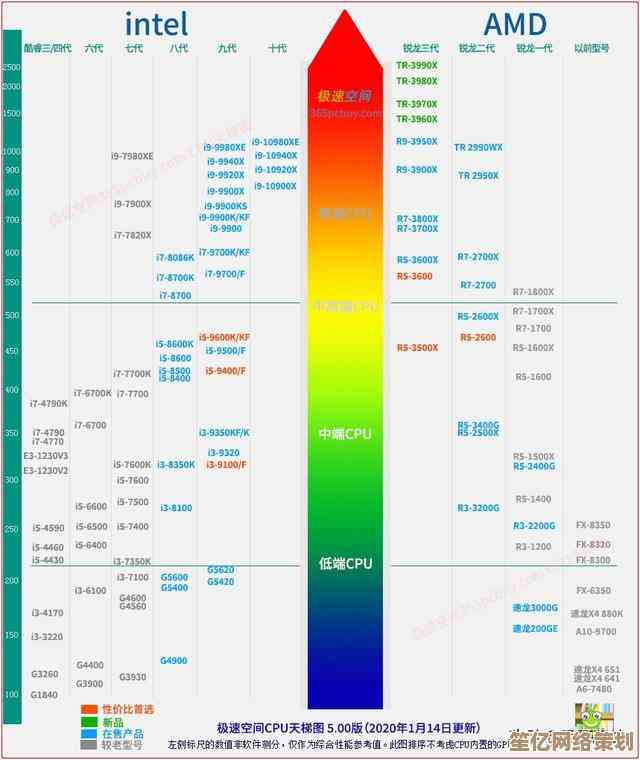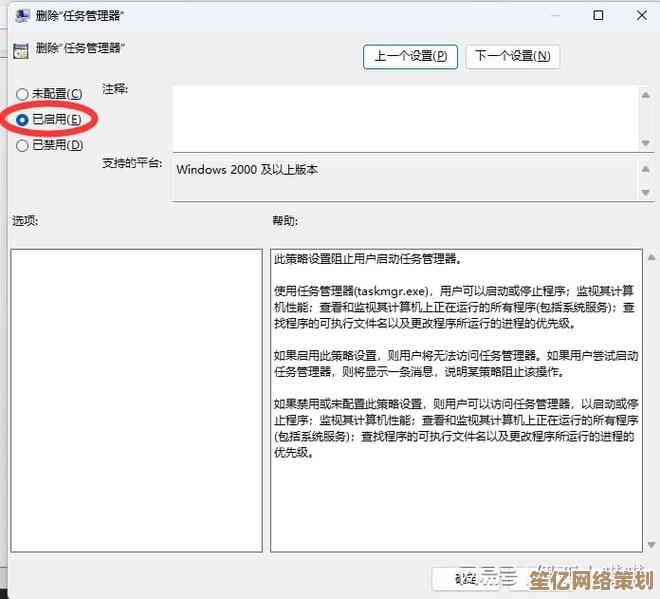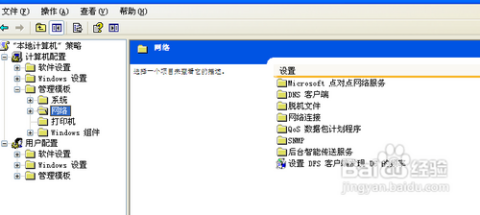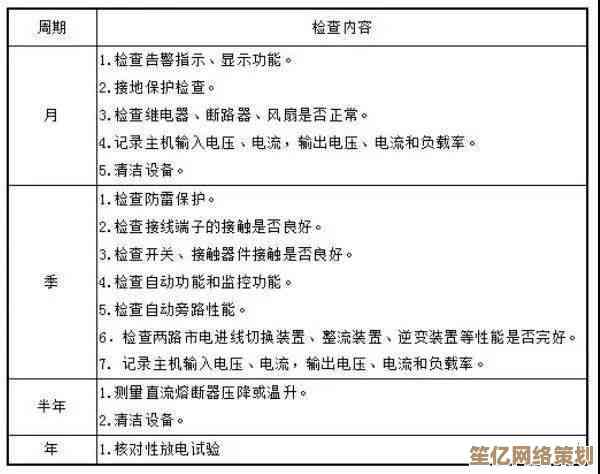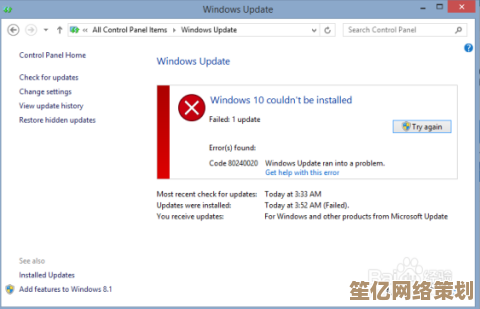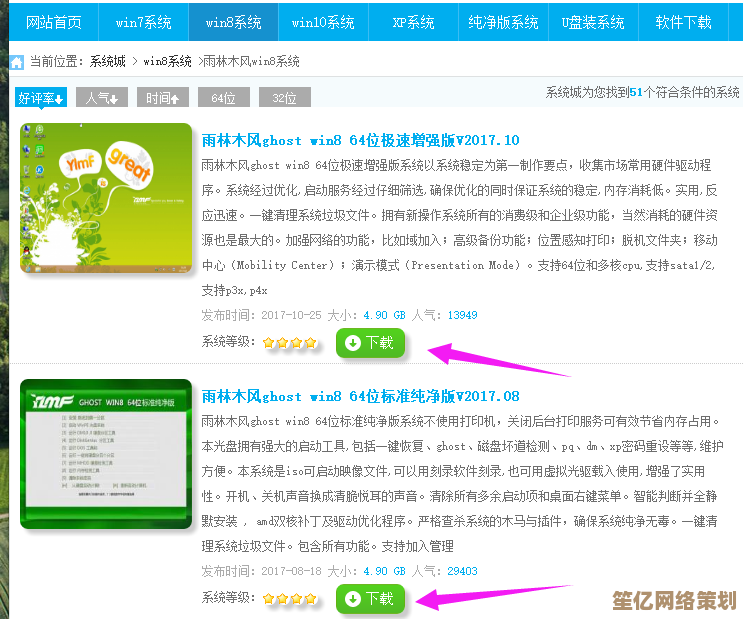轻松掌握重装系统技巧:详细教学带你解决电脑卡顿与故障问题
- 游戏动态
- 2025-10-20 20:24:52
- 2
哎,你说这电脑用久了,是不是就跟人上了年纪一样,动不动就给你闹点脾气?昨天还跑得嗖嗖的,今天开机就卡在那转圈圈,那个小圈转得你心烦意乱,恨不得给它一巴掌,我之前那台老伙计就是这样,打开个浏览器都得等上一支烟的功夫,嗡嗡的风扇声跟拖拉机似的,感觉它每运行一步都在用尽全身力气。
我猜你可能也遇到过这种糟心时刻,一开始吧,我也跟大多数人一样,到处找偏方:清理垃圾文件、卸载几个不常用的软件、用各种“电脑管家”扫来扫去……不能说完全没用,但就像给一个发烧的人擦擦额头,治标不治本,爽了那么一两天,很快又打回原形,那种感觉特别无力,就像你知道屋子里有地方在漏水,却总是找不到具体的裂缝。
后来我被逼急了,心想,算了,破罐子破摔,重装系统吧!听到“重装系统”这四个字,是不是心里咯噔一下?觉得这是大神才能碰的领域,搞不好电脑就变砖头了?说实话,我第一次也是这感觉,手都在抖,对着教程一步三回头,生怕点错哪个选项就万劫不复,但真正做完一次之后,我才发现,嘿,这事儿其实没那么玄乎,就跟学骑自行车一样,摔过一两次,就会了,核心就是克服心里那道坎。
好,那咱们就聊聊怎么跨过这个坎,最重要的一步,不是马上找U盘,而是备份!你得把你那些宝贝文件——照片、文档、工作资料——统统挪到安全的地方,我吃过亏,有一次光顾着兴奋,装完才想起来有个存了好几年的相册忘了备份,那感觉,真是心都凉了半截,你可以用移动硬盘,或者网盘,确保你的“记忆”和“劳动成果”安然无恙,这是对自己负责,别嫌麻烦。

你得准备一个系统安装盘,现在最方便的就是做个U盘启动盘,去微软官网下载一个叫“Media Creation Tool”的小工具,找个8G以上的空U盘,跟着提示一步步来就行,这个过程基本是全自动的,你只需要选择一下为另一台电脑创建安装介质,然后选中你的U盘,等着它下载和制作,这时候可以去泡杯茶,刷刷手机,我记得我第一次做的时候,紧张兮兮地盯着进度条,呵,巴不得它慢点,我好歇会儿。
东西都准备好了,关键的一步来了:让电脑从U盘启动,这个稍微有点技术含量,因为每台电脑进BIOS或者启动菜单的按键都不一样,一般是F2、F12、Delete这几个键,你需要在开机的一瞬间,屏幕刚亮那会儿,疯狂按对应的键,对,就是疯狂地按,别客气,进去了之后,找到“Boot”选项,把U盘设为第一启动项,这个地方界面可能全是英文,看着有点唬人,但别怕,关键词就是“Boot”和“USB”,设置完保存退出,电脑会自动重启。
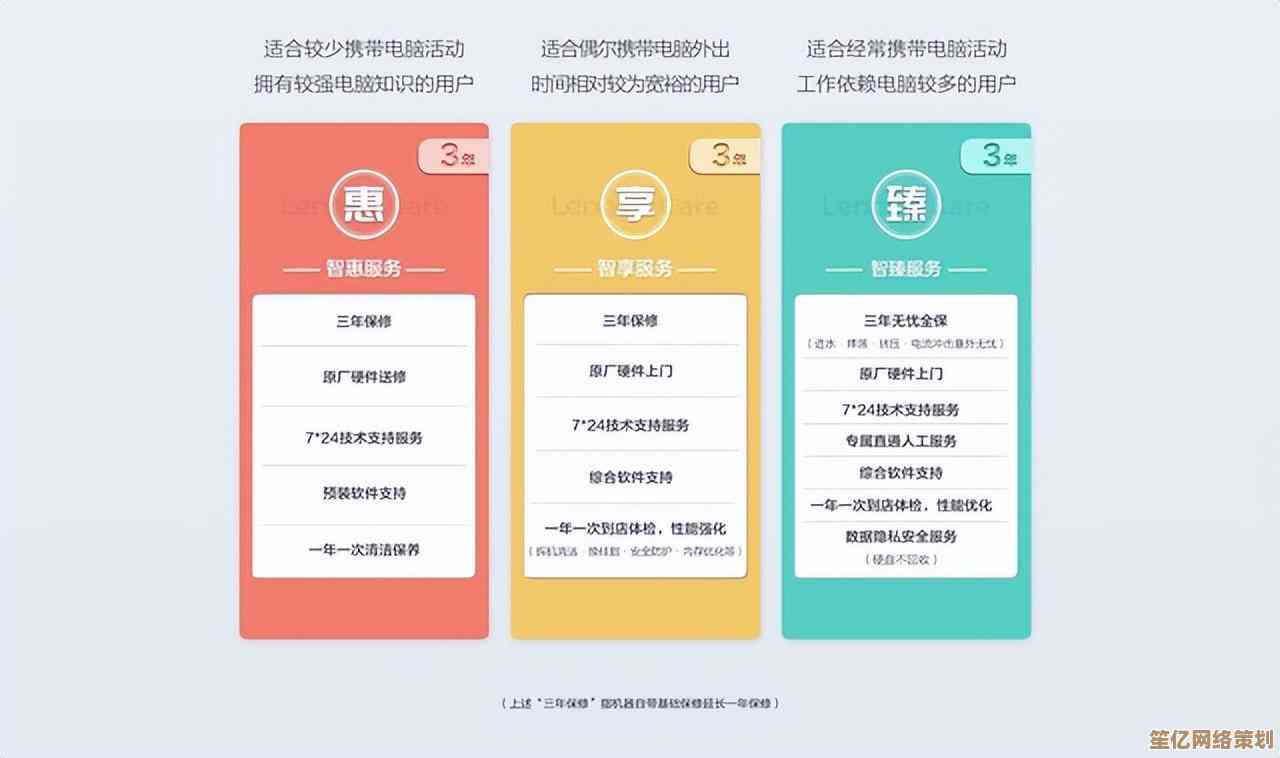
重启后,你就会看到一个蓝色的Windows安装界面了,到这里,其实已经成功了一大半,接下来就是选择语言、时间格式这些,然后点“现在安装”,在出现选择安装类型的界面时,一定要选“自定义:仅安装Windows”,这样才能彻底重装,然后你会看到一个磁盘分区的列表,这里需要小心点,通常就选你原来系统所在的那个主分区(一般是驱动器0分区几),把它格式化一下,再选中它进行安装,格式化就相当于把那个小房间彻底清空,准备迎接新主人。
…然后就又是漫长的等待了,安装过程会自动重启几次,你什么都不用管,让它自己忙活,这时候你可以彻底放松了,大局已定,等它最后进入设置新系统的界面,让你选区域、键盘布局、创建用户账户……那种感觉,特别奇妙,就像给电脑举行了一个新生仪式,它又变得干干净净,轻快无比。
第一次进入崭新的桌面,那种流畅度,真的会让你感动,点开程序秒开,之前那种拖泥带水的感觉一扫而空,后面你还需要安装一些必要的驱动(现在Win10/Win11大多能自动联网安装好)和你常用的软件,但这个过程是充满希望的,是在搭建一个全新的、高效的工作环境。
所以你看,重装系统这事儿,真没啥神秘的,它更像是一种“重启”的能力,当电脑积重难返,各种小毛病不断的时候,与其花大量时间修修补补,不如鼓起勇气,花上个把小时,给它来个彻底的“大扫除”,这不仅仅解决了卡顿,更像是一种心理上的释放——你知道,无论电脑变得多糟糕,你都有办法让它“重生”,这种掌控感,才是最重要的,下次它再卡得让你心烦,别犹豫,试试看吧,也许没你想的那么难。
本文由海姝好于2025-10-20发表在笙亿网络策划,如有疑问,请联系我们。
本文链接:http://www.haoid.cn/yxdt/34499.html